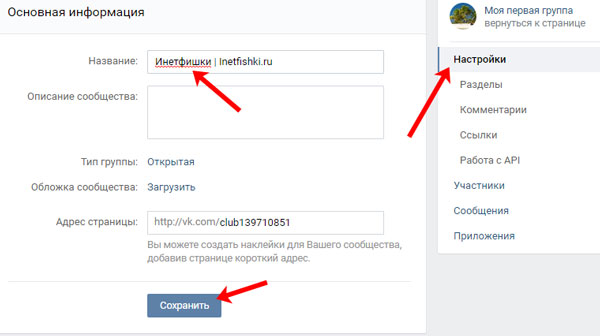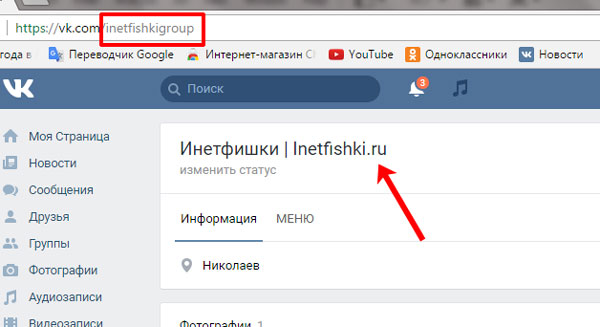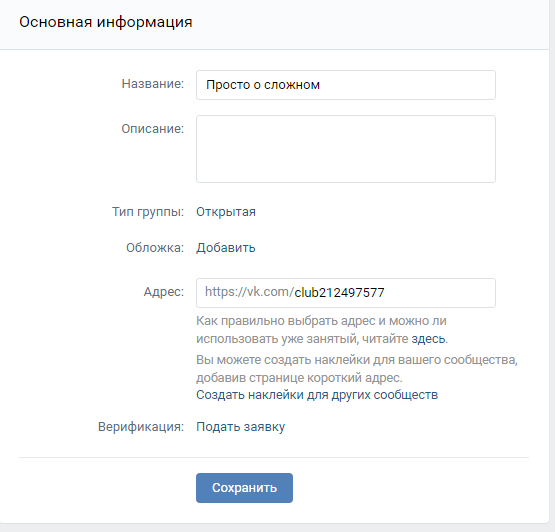Как поменять название и адрес группы в вк
Здравствуйте, друзья! У многих пользователей социальной сети Вконтакте есть свое сообщество. Мы уже разбирались, как можно сделать меню в группе в вк, чтобы подписчикам было проще находить то, что их интересует. Сейчас давайте научимся менять название и ее адрес.
Думаю, Вы заметили, что ссылка на группу состоит из стандартного слова «club» и набора цифр, но если Вы хотите раскрутить свое сообщество, чтобы на него подписывались новые пользователи, тогда нужно сделать адрес более запоминающимся. Например, он может быть такой же, как и название.
Для чего может потребоваться изменение имени? Например, создавая группу, Вы второпях придумали ее имя, а спустя некоторое время, в голову пришло более интересное слово. Или же Вы нашли Вконтакте множество других сообществ с названием, как у Вас. Может, Вы просто полностью хотите изменить тематику сообщества, и вместо цветов начать писать про жизнь животных.
Как видите, причины могут быть разные. Теперь давайте разбираться с интересующими нас вопросами.
Смена названия
Если Вам нужно поменять имя своего сообщества с компьютера или ноутбука, тогда зайдите на свою страничку Вконтакте, в меню слева выберите пункт «Группы» и кликните по нужному сообществу.
Название отображается на главной странице вверху.
Под аватаркой кликните на три горизонтальные точки и выберите из выпадающего списка пункт «Управление сообществом».
Дальше на вкладке «Настройки» в разделе «Основная информация» в поле «Название» удалите старое и напишите новое. Чтобы сохранить изменения, нажмите кнопочку «Сохранить» внизу.
Название Вашего сообщества будет изменено.
Смена адреса группы в вк
Адрес группы имеет не меньшее значение, чем ее название. Вы можете вставлять в комментарии ссылку на Вашу группу, отправлять ее друзьям сообщением. А когда она часто мелькает, то гораздо интереснее будет, если ссылка будет связана логически с Вашей группой. Также другим людям проще будет запомнить уникальную ссылку, чем слово «club» и набор цифр.
Для того чтобы ее изменить и в адресной строке браузера больше не было написано «club1111111», на главной странице группы под аватаркой нажмите на три горизонтальные точки и выберите из выпадающего меню пункт «Управление сообществом».
Дальше на вкладке «Настройки» в поле «Адрес страницы» замените ту часть ссылки, которая выделена на скриншоте, своим новым названием. Не забудьте сохранить изменения.
Я захотела сделать ссылку такую же, как и имя, но она оказалась занята – появилась всплывающая надпись «Адрес уже занят».
Поэтому пришлось выбрать другой вариант. Когда всплывающая надпись изменилась на «Адрес свободен», нажала «Сохранить».
Вот так теперь выглядит ссылка на мою группу в адресной строке браузера. У других пользователей она будет вызывать ассоциации с сайтом и названием самой группы.
Как поменять название и ссылку группы с телефона
Если Вы хотите изменить имя и ссылку на свое сообщество через приложение Вконтакте, установленное на телефоне или планшете, тогда в боковом меню кликните по пункту «Группы».
Дальше в списке найдите свое сообщество и нажмите на него.
Название показано вверху на главной странице. Нажмите на шестеренку в правом верхнем углу, чтобы открыть страницу «Управление сообществом».
Дальше выберите пункт «Информация».
В разделе «Основная информация», измените имя сообщества, в разделе «Короткий адрес» впишите новую ссылку.
После того, как введете новые данные, нажмите на галочку в правом верхнем углу, чтобы сохранить изменения.
Название и адрес успешно изменены.
Как видите, сложного ничего нет. Придумайте интересное, легко запоминающиеся название сообществу и сделайте аналогичную ссылку, тогда пользователи быстрее запомнят Вашу группу.
Здравствуйте, друзья! У многих пользователей социальной сети Вконтакте есть свое сообщество. Мы уже разбирались, как можно сделать меню в группе в вк, чтобы подписчикам было проще находить то, что их интересует. Сейчас давайте научимся менять название и ее адрес.
Думаю, Вы заметили, что ссылка на группу состоит из стандартного слова «club» и набора цифр, но если Вы хотите раскрутить свое сообщество, чтобы на него подписывались новые пользователи, тогда нужно сделать адрес более запоминающимся. Например, он может быть такой же, как и название.
Для чего может потребоваться изменение имени? Например, создавая группу, Вы второпях придумали ее имя, а спустя некоторое время, в голову пришло более интересное слово. Или же Вы нашли Вконтакте множество других сообществ с названием, как у Вас. Может, Вы просто полностью хотите изменить тематику сообщества, и вместо цветов начать писать про жизнь животных.
Как видите, причины могут быть разные. Теперь давайте разбираться с интересующими нас вопросами.
Как поменять название и ссылку группы с телефона
Если Вы хотите изменить имя и ссылку на свое сообщество через приложение Вконтакте, установленное на телефоне или планшете, тогда в боковом меню кликните по пункту «Группы».
Дальше в списке найдите свое сообщество и нажмите на него.
Название показано вверху на главной странице. Нажмите на шестеренку в правом верхнем углу, чтобы открыть страницу «Управление сообществом».
Дальше выберите пункт «Информация».
В разделе «Основная информация», измените имя сообщества, в разделе «Короткий адрес» впишите новую ссылку.
После того, как введете новые данные, нажмите на галочку в правом верхнем углу, чтобы сохранить изменения.
Название и адрес успешно изменены.
Как видите, сложного ничего нет. Придумайте интересное, легко запоминающиеся название сообществу и сделайте аналогичную ссылку, тогда пользователи быстрее запомнят Вашу группу.
Что входит в понятие «управление группой»
Управлять группой означает быть ее создателем или назначенным лидером. Лидеры различаются по своим силам. Они делятся на:
- Администраторы
- Модераторы
- Редакторы
Наибольшие полномочия в управлении контактирующей группой наделены администраторами сообщества.. Управление группой означает возможность:
- Назвать группу или изменить ее имя и описание.
- Дать ей хороший адрес
- Загрузить и изменить обложку и другой дизайн группы (эскиз и аватар)
- Включение и отключение любых блоков (, фотоальбомы, видео, документы, ссылки, аудиозаписи, открытие или закрытие стена,)
- Подключить рекламную компанию
- Забанить участников или наоборот
- Удалять сообщения и комментарии участников группы и даже редактировать их
- Модерировать предлагаемые сообщения (применимо только к публичным страницам или публичным страницам, в группах такой функции нет)
Итак, мы разобрались с концепцией «управления группой», теперь давайте ответим на вопрос «как».
Другие настройки сообщества
Теперь давайте посмотрим на другие вкладки. Вкладка «Участники». Здесь вы можете увидеть, кто входит в ваше сообщество, и, при необходимости, удалить кого-то из сообщества.
По сути, это базовые настройки сообщества ВКонтакте. Вы легко справитесь с ними самостоятельно , а если вдруг ты вообще не работаешь в соцсетях и лет Вам нужно продвижение, тогда можете смело обращаться к ним.
Я консультирую, а также помогаю продвигать сообщество ВКонтакте.
Надеюсь, эта статья была полезна вам и вам поделится ссылкой на него в социальных сетях. Также не забывайте подписываться на обновления блога, чтобы быть в курсе всех событий.
Вот и все, всем пока!
Доброго времени суток, уважаемый читатель.
Ищете информацию о том, как управлять группой в контакте? Сразу хочу расставить все точки над «i» — тематика управления группой и ее поведения разные. Если вы все еще заинтересованы в ведении группы, тогда вам.
В рамках этой статьи мы поговорим об управлении группой.
Как добавить карту со всеми адресами компании
Чтобы добавить или изменить адрес . Напротив поля «Адреса» ставим «Включены». И ставим галочку в поле «Показать карту», чтобы в группе отображалась карта с адресами и можно было посмотреть, где вы находитесь.
Добавляем адреса, где находятся ваши офисы или представительства. Головной офис, при добавлении о.
При просмотре группы пользователем, в списке будет отображаться тот адрес, который находится ближе к пользователю прямо сейчас. Чтобы добавить более одного адреса, в той же вкладке «Адреса», ниже кликаем «Добавить адрес».
Редактирование группы ВК
В первую очередь вам стоит ознакомиться с материалом по теме ведения паблика, так как там мы затронули немаловажные аспекты. Кроме того, благодаря этому вы получите некоторое количество навыков в плане развития группы.
Учитывая все сказанное, обращаем ваше внимание на то, что большая часть материала предназначена для пользователей, имеющих привилегии «Владелец». Если вы являетесь администратором, модератором или редактором, у вас может отсутствовать некоторая часть затронутых элементов.
Как указать местоположение в Контакте?
Многие пользователи ВК выкладывают свои фотографии с отдыха. Вы наверняка могли заметить, что под многими из них есть геотег — пометка о местоположении. Вы можете добавить такую заметку в любую минуту и к абсолютно к любой фотографии.
Как это происходит? Да очень просто. Откройте фотографию, где вы хотите добавить геотег. В правой нижней части окна с изображением есть небольшое меню. Нажмите на кнопку «Действия», а затем выберите «Указать место».
При этом браузер может запросить у вас текущее местоположение. Стоит ли сообщать его, решать только вам, но если вы хотите указать в качестве геотега какую-нибудь жаркую страну, а сами находитесь, например, в Мурманске, то необходимо отказаться от этого действия, что бы выбрать местоположение самостоятельно.
Далее перед вами появится карта. Вы можете выбрать местоположение самостоятельно, передвигая специальный значок по карте, либо же просто напишите точный адрес в строке поиска. После того, как точка будет поставлена, нажмите на кнопку «Сохранить местоположение».
Теперь вы можете указать местоположение и для других ваших изображений.
Местоположение на фото
Как указать местоположение Вконтакте
Чтобы добавить информацию о геоданных на фото:
Если вы первый раз указываете местоположение, то Вконтакт спросит вас, разрешаете ли вы ему узнать эти данные.
Если вы уже не в том месте, где сделано фото, тогда откажитесь и нажмите блокировать и сможете указать место на карте сами, поставить значок-прицел курсором мыши.
Как настроить часы работы в группе
Вместе с установкой местоположения можно указать время работы вашего заведения (организации). Представлено несколько вариантов от круглосуточной работы и настройки времени на каждый день, до закрыто навсегда, что в целом непонятно, так как проще просто удалить адрес.
- Какие группы ВКонтакте с годными и красивыми картинками вы можете посоветовать?
Поле необязательно для заполнения, но можно указать круглосуточно, если вы всегда готовы быть на связи с клиентами. Также в дополнение можно указать номер телефона для контакта с вами. Таким образом, в сообщество Вконтакте можно органично вписать все контактные данные, позволяющие быстрее выстроить коммуникацию клиент — продавец. Очень удобное нововведение.
before—>
Обновлено — 6 ноября 2021 в 14:35
p, blockquote1,0,0,0,0—>
p, blockquote2,0,0,0,0—>
Самый лучший способ помочь пользователям (клиентам) найти Вас — добавить адреса и время работы в группе в ВК.
p, blockquote3,0,0,0,0—>
Во-первых — сообщество станет выглядеть более симпатично.
- Способы полного удаления страницы в социальной сети ВКонтакте
p, blockquote4,0,0,0,0—>
Во-вторых — подписчики будут освеодомлены, где Ваш офис (магазин, кафе и т.д.), и по каких дням/часам Вы работаете.
p, blockquote5,0,1,0,0—>
В третьих — раскрутка группы Вконтакте, конечно же, станет активнее. К тому же, разработчики предоставили готовый инструмент для добавления адресов в сообщество.
p, blockquote6,0,0,0,0—>
adsp-pro-1—>
p, blockquote7,0,0,0,0—>
Какие настройки и где они расположены
Первоначально, когда вы создаете сообщества, вы сразу попасть в настройки группы ВКонтакте и там нужно выставить все необходимые данные. Кроме того, обычно настройки группы постоянно меняются в зависимости от задач и где я могу их найти позже и я вам расскажу.
На скриншоте ниже я показал, где можно попасть в настройки вашего сообщества, а именно нажав кнопку «Управление сообществом» под аватаром вашего сообщества (в случае публичной страницы будет надпись «Управление страницей».
Частые вопросы
Можно ли по ID узнать местоположение человека?
Если вы не являетесь его другом, то нельзя.
Есть один способ. Через невидимый логгер iplogger.ru.
Кратко объясним суть, так как тема выходит за рамки этой статьи.
Создается любая страница, суть в том, чтобы был адрес куда перейти. На этой странице размещается специальный счетчик, который записывает ip адрес зашедшего туда пользователя.
Если неважно под каким предлогом попросить нужного пользователя перейти по этой ссылке, то вы получите его ай пи адрес, а по адресу можно будет вычислить город. Например, представиться работодателем или сделать какое-то интересное предложение.
Должны соблюдаться 2 условия:
То есть шансов не много, если честно. Но если вам очень нужно найти какого-то человека, то можно попробовать. Например, если это мошенник.
Как узнать местоположение человека на фото?
Тут все просто, если пользователь указал геометку на фото и его профиль не закрыт, то вы можете зайти в его фото и в описании фотографии увидеть указание места.
Как найти фото в ВК по местоположению
Чтобы найти фото других пользователей по местоположению нужно щелкнуть мышью по геометке в фото.
Откроются фотографии других пользователей, сделанные в этом же месте. При условии, что они тоже ставили геометки на фото.
Как найти людей в ВК по местоположению
Задаете нужный город, дополнительные параметры, если знаете: школу, возраст и согласно этим критериям вконтакте выведет пользователей.
Настройка адреса работы
Так как добавление адреса внедрили совсем недавно, то при посещение группы, в которой вы являетесь администратором или владельцем вас встретит блок с приглашением настроить адрес вашей организации.
Впоследствии вы всегда сможете добавить или исправить адрес, перейдя в Управление сообществом -> Настройки -> Адреса
Вы можете добавить несколько адресов, если у вас есть филиалы в других городах. В любой момент можно отредактировать указанную информацию или удалить, если она стала неактуальной.
Настройки параметров группы Вконтакте
- Обзор
- Регистрация
- Добавление фотографий и создание альбома
- Редактирование и манипуляции с фотографиями
- Манипуляции с чужими фотографиями
- Место учебы
- Поиск друзей
- Друзья, дополнительно
- Создание граффити
- Создание заметки
- Создание опроса
- Создание группы
- Оформление группы
- Администрирование, управление группой
- Общие настройки
- Как найти все свои лайки или «Закладки».
В настройках группы можно открыть или убрать возможность добавлять фото, видео или аудио файлы, текстовые или графические документы, создавать отдельные темы для обсуждений и создавать новостные заметки в верхней части группы. Так же можно изменить название группы, добавить описание, определить тематику, изменить электронный адрес страницы и прекрепить к местоположению (городу). Так же в настройках задается тип группы.
После того, как создали группу ВКонтакте, желательно ознакомиться с настройками.
Сразу после создания группы, мы переходим в раздел настроек. Но если Вы вышли из настроек и перешли на другую страницу, то необходимо перейти в раздел «Мои группы» (в меню слева).
Над списком групп указываются вкладки — «Сообщества» и «Управление». Выбираем вкладку «Управление.
Здесь должна показываться только одна Ваша группа, то есть та, которую Вы создали. Но могут показываться и другие, если хозяин другой группы наделил Вас правами администратора.
Кликаем по названию или аватарке группы и переходим непосредственно в наше сообщество.
Функциональное меню группы находится справа, под фотографией сообщества. Выбираем «Управление сообществом».
Первое поле с названием данной группы. Можно выделить название и ввести другое, или оставить прежнее.
Второе поле — электронный адрес группы. Начало адреса — «https://vk.com/» нельзя изменить, так как оно указывает принадлежность к социальной сети ВКонтакте, зато вторую часть, в моем случае «club82228718», легко можно заменить на более запоминающуюся. Электронный адрес можно вводить только латинскими (английскими) буквами и он должен быть уникальным, то есть такого адреса еще никто не должен зарегистрировать. Для изменения второй части адреса, выделяем мышкой и вводим новый адрес. Я выбрал адрес «my_filosophya», справа указывается, что такой адрес свободен. Если адрес занят, то попробуйте ввести другое слово или название.
Для примера, показываю где будет виден измененный адрес группы. Сначала измененный адрес, в принципе, и не нужен, но в дальнейшем, при рекламировании сообщества, красивый адрес группы может сыграть небольшую, но все же ощутимую роль.
Описание сообщества будет находиться в верхней части группы и является более обширным пояснением к названию и тематики группы. Желательно делать лаконичное, но при этом емкое описание, то есть короткое, но всепоясняющее.
Описание группы будет выглядеть вот так:
Тематика выбирается из выпадающего списка. Чтобы открыть этот список, кликаем мышкой внутри поля для ввода.
Если есть свой сайт, то можно добавить в группу электронный адрес сайта. Только в этом случае посоветую, чтобы сайт был близок по тематике с тематикой группы, иначе будет много отказов при переходе на сайт, что очень негативно действует на характеристики сайта.
Местоположение — по умолчанию указывается местоположение, указанное в Вашем профиле (то есть на личной странице). Для изменения кликаем по названию региона (в моем случае — Ставрополь) и выбираем страну, город, можно так же добавить адрес и место.
Черный указатель на карте можно перетаскивать — зажимаем левой клавишей мышки и переводим в сторону.
Масштаб карты можно увеличивать или уменьшать — прокручиваем колесико мышки (курсор внутри карты) или слева кнопки «+» и «-«.
После выбора места, нажимаем «Сохранить».
Для дальнейших параметров можно выбирать одно из немногих значений:
— открытые(ая) — в этом параметре каждый участник может создавать новую тему, новый фотоальбом, добавлять записи или создавать темы, в зависимости от выбранного параметра. Комментировать записи, фотографии, видео или аудио, может каждый пользователь. То есть максимальные разрешения для пользователей, что хотят, то и творят.
— ограниченные(ая) — в этом случае, участники группы могут лишь комментировать то, что уже есть, но ничего нового создавать не могут.
— выключены — то есть этих параметров не будет в группе вообще.
— закрытая (стена) — новые записи может добавлять только администратор (или администраторы). Простые участники могут только читать.
Стена — это основная часть группы, в которую предполагается добавлять сообщения. Каждое новое сообщение добавляется вверху страницы, а предыдущие сдвигаются вниз.
По названию параметра можно определить, что там будет находиться. Например, выключая, фотографии, аудио- и видеозаписи, мы удаляем возможность создавать альбомы с фото, музыкой и видео. Документы — открывает или закрывает раздел, для хранения текстовых или графических файлов.
Обсуждения — отдельный раздел, для самых востребованных тем или вопросов. По каждой теме создается отдельная страница для обсуждения.
Раздел «Материалы» используется для самых популярных новостей или важных сообщений, которые должны находиться на самом видном месте, то есть в самом верху страницы. Для материалов имеются дополнительные возможности — создание в виде заметки.
Тип группы указывает на возможность вступления в группу новых участников.
«Открытая» группа — любой желающий может самостоятельно вступить в группу, без каких либо ограничений (если конечно он не в черном списке группы). «Закрытая» — для вступления в группу, желающий подает заявку, а становится участником группы после того, как администратор подтверждает эту заявку. А в «частную» нельзя подать даже заявку, администратор сам рассылает приглашения для вступления.
Пользователь, не являющийся участником закрытых и частных групп, не может видеть, что происходит в сообществе.
Все настройки вступают в силу после нажатия кнопки «Сохранить», в противном случае, настройки не изменятся.
Для возврата к главной странице группы нажимаем на название группы в верхней части страницы или на «Вернуться к сообществу» в правой верхней части страницы.
Оформление группы
Что такое адрес группы?
Всего лишь набор символов, которые предназначены для клика подписчика или нечто большее?
А знаете ли вы, что будет, если поменять его?
Рассказываю, как узнать ID (айди) группы в ВК и изменить его.
-
Чтобы не запутаться – что такое ID группы и зачем он нужен?
-
Как еще может выглядеть адрес?
-
Пошаговое изменение ID
-
Как правильно составить ID
-
Преимущества замены ID группы ВКонтакте
-
Как узнать код идентификатора закрытой группы?
-
Если ID был изменен
-
Узнать ID группы ВК если сообщество заблокировано
ID группы ВКонтакте – это реально работающий инструмент раскрутки. Адрес обеспечит удобный доступ подписчикам, привлечет целевую аудиторию и заставит счетчики крутиться.
Я помогу узнать id группы ВК, сделать его привлекательным, а также раскрою секрет как его используют и где ищут, без сложных приложений и действий.
ВКонтакте – оживленная сеть, сегодня ее ориентир стать всеобщим агрегатором всего.
Звучит странно, но мысль разработчиков понять можно – уже сегодня здесь есть собственный платежный сервис, магазины, сервисы по доставке, заказ такси.
Предпринимателям сеть предлагает создавать бизнес-профили, за ежемесячную оплату которых система сама займется продвижением.
Но ВКонтакте тем и любим миллионами подписчиков, что в нем всегда можно найти лазейку и получить желаемое бесплатно.
«Причем здесь айди» – спросите вы?
Ответ прост – собственный адрес является эффективным инструментом продвижения.
Его короткий номер поможет потенциальным клиентам или подписчикам перейти прямо в группу.
Чтобы не запутаться – что такое ID группы и зачем он нужен?
Перед тем как раскрывать секреты продвижения для владельца группы или ее админа полезно разобраться в терминологии.
Начать лучше с азов: что это такое и зачем существует?
ID – аналог адреса дома или номера паспорта.
Все группы в сети при регистрации получают короткий номер идентификатор.
Он уникален и неповторим.
Адрес выглядит, как цифровой код и виден при входе каждому пользователю.
Адрес необходим для того, чтобы система открывала конкретную группу.
В данном случае создан клуб по интересам «Просто о сложном». Красной линией подчеркнут адрес – club 212497577.
Знание айди группы необходимо для совершения таких действий как:
- открыть сообщество;
- быстро найти группу, написав ее адрес в строке поиска;
- восстановить пароль, если он затерялся.
В маркетинге адрес используется как инструмент брендирования и продвижения.
Разработчики выдвигают в качестве главной функции – способность сохранить данные и не потерять аудиторию в условиях замены сообщества, а также любых других изменений.
Пользователям не нужно знать название группы или ее точное расположение, достаточно идентификатора.
Псс.. Море подписчиков здесь
Накрутка в соцсетях. Получи первых подписчиков, комментарии и лайки.
Как еще может выглядеть адрес?
Стратегии маркетинга – вещь тонкая.
В последнее время отклик у пользователей вызывает локальное продвижение – работа с аудиторией на конкретной территории. В частности, создание и продвижение сообщества в ВК.
К примеру, Андрей решил открыть бизнес по продаже товаров для праздника и для продвижения в сети создал группу.
Айди может ему помочь, если продавец получит наклейку с коротким адресом и распространит ее по другим сообществам.
Второй вариант – указание названия компании с номером телефона в адресной строке.
Четко видно, одно и то же название в адресной строке, на главной странице, и в описании.
Это помогает пользователю точно узнать название ресурса, запомнить его или совершить переход на сайт.
Адрес в виде наклейки дает возможность разметить его на различных платформах, на типографических изделиях, объявлениях и других источниках информации.
Целевой аудитории нужно только кликнуть по нему или отсканировать для перехода в группу.
Точно стоит изучить:
- Накрутка лайков в ВК: бесплатно и быстро
- Накрутка подписчиков ВК: бесплатные и платные методы
- Как накрутить просмотры в ВК: обзор способов
- Как накрутить голосование во ВКонтакте + схема
Пошаговое изменение ID
Итак, мы разобрались как узнать ID группы ВК. Но как его поменять? Изменить ID не сложно, но придется учесть несколько правил сети.
Они касаются ограничений в использовании некоторых слов, имен, цифр и символов.
Но вначале по порядку: изменить айди может только владелец, зарегистрировавший группу или администратор с правом управления.
Пошаговое руководство:
- Зайти на вкладку «Сообщества».
- Кликнуть по названию своей группы.
- На открывшейся главной странице справа в меню первой стоит вкладка «Управление», кликнуть по ней.
- Откроется окно «Основная информация», в поле «Адрес» указывается новый набор символов.
- После ввода новых символов кликнуть по синей кнопке «Сохранить».
Все, система автоматически присвоит новый адрес, если он еще никем не занят.
При вводе символов может возникнуть надпись недопустимый формат, это означает — были нарушены правила ввода.
Как правильно составить ID
Составление нового названия адресной строки – задача более сложная, чем техническая замена.
Предварительно нужно определить цели изменения, соответствие маркетинговой стратегии, а также вероятность уже использующихся символов в выбранном порядке.
Правильный формат заполнения поля «Адрес» не должен включать:
- кавычки – ни в начале, ни в конце строки;
- имена собственные;
- служебные слова сети – admin, calls, feed и другие;
- более трех цифр подряд в начале строки;
- точку с менее чем четырьмя буквами после нее.
По правилам сети не допускается запись с количеством менее 5 и более 32 символов. Все остальные форматы записи разрешены.
Важно: перед тем как посмотреть ID группы ВК после изменений, их необходимо вначале сохранить.
Есть случаи, когда группа уже существует, есть возможность использовать ее адрес.
Для этого необходимо обратиться в службу поддержки.
Но такие заявления рассматриваются в индивидуальном порядке.
Получи больше подписчиков
Бесплатные подписчики за выполнение заданий, или быстрая недорогая накрутка. Что выберешь ты?
Преимущества замены ID группы ВКонтакте
Группы в сети создаются как информационные ресурсы, визитные карточки, торговые точки и так далее.
Собственный уникальный и привлекательный адрес в командной строке дает массу преимуществ, и вот несколько из них:
- Запоминающийся адрес – пользователи обычно плохо помнят названия, по этой причине необычный, емкий адрес позволяет быстрее запомнить название группы.
- Идентификатор становится подтверждением в играх и используемых сервисах.
- Повышение доверия потенциальной целевой аудитории.
Небольшое, по сути, действие может сильно помочь группе – сделать ее более привлекательной или, как минимум, популярной, если название вызывает интерес у публики.
Вопрос: возможно ли удалить адрес из сети, и при каких условиях?
Ответ: да, он удаляется в момент, когда сама группа прекращает свое существование.
Как узнать код идентификатора закрытой группы?
Владельцы страниц в сети ВКонтакте знают – открытый доступ к данным встречается редко.
Публичные люди открывают доступ для просмотра ленты, но закрывают все остальные данные.
Большинство же обычных людей ценят приватность и не хотят ежедневно просматривать объявления от незнакомцев.
Аналогичная ситуация с группами – они могут иметь открытый или закрытый доступ.
В публичном доступе идентификатор расположен в привычном месте – в командной строке, а в закрытых его не видно не всегда.
Для поиска кода пригодится следующий алгоритм действий:
- найти группу по названию или по ссылке, чаще всего это можно сделать только по названию, поскольку не публичные группы обычно не оставляют ссылки или наклейки;
- кликом вызвать контекстное меню, сделайте это одинарным нажатием правой кнопки мыши;
- из появившегося меню нужно выбрать позицию «Просмотр кода страницы»;
- открыть форму поиска и заполнить его словосочетанием – пожаловаться на страницу;
- найти в предложенных вариантах нужный код.
Ситуации с отсутствием кода случаются редко, поскольку новая политика сетей присваивает его всем страницам без исключения.
Если ID был изменен
Если для группы был изменен код, то, вбивая прежний, пользователь видит оповещение – такой страницы не существует.
Получить новый адрес можно после ее поиска обычным путем, используя рабочий алгоритм:
- найти и открыть нужную страницу, с помощью поиска по названию, тегам или через участников;
- кликнуть по аватарке группы;
- открывшаяся вкладка изображения будет содержать в адресной строке код, после служебного слова photo или любого другого.
Найти код можно по загруженным видео, музыке, изображениям, объявлениям, комментариям или обсуждениям.
Идентификатор система располагает после названия сети, дробной черты, служебного слова и нижнего подчеркивания.
Узнать ID группы ВК если сообщество заблокировано
В сети ничего не теряется, и каждое действие отслеживается.
Небольшое усилие способно дать информацию, даже если администратор заблокировал участника или сама группа была заблокирована.
Блокировка – средство соблюдения правил пользования сетью, сообщество или участники его нарушившие правила, блокируются.
Иногда на время, а иногда без возможности восстановления.
Но даже в этом случае идентификатор не теряется, просто его поиск потребует чуть больше усилий:
- открыть заблокированную страницу группы, если она находится в списке личных сообществ, все просто, если нет, то искать стоит по названию;
- на главной странице нужно вызвать контекстное меню, кликом по правой клавише мыши или тачпада;
- в появившемся меню найти поле с просмотром кода;
- затем при помощи сочетания горячих клавиш Ctrl+F вызвать поле поиска;
- в поле написать команду public или club нижнее подчеркивание id.
Система начнет поиск и высветит строки совпадающими словами и соответственно с рядом стоящим кодом.
Кстати, подписчиков надо?)
Бесплатные подписчики и лайки за выполнение заданий, или быстрая недорогая накрутка. Что выберешь ты?
Похожие записи
- Что такое паблик в ВК: зачем и как их создают в соцсети?
- Как скачать видео с ВК на компьютер и на телефон: сервисы, особенности и лайфхаки
- Хочу купить подписчиков в ВК: ТОП лучших платных и бесплатных сервисов
- Оформление страницы в ВК: 7 шагов к красоте и успеху
- Как посмотреть, кто поделился записью в ВК: тайны следствия
{«id»:13842,»url»:»/distributions/13842/click?bit=1&hash=4092fa5bbad74653204c7561dcd5fe57486fea481929ecdbf7bbf16b31cd3087″,»title»:»u041au0430u0436u0434u044bu0439 u043fu0440u043eu0434u0430u0432u0435u0446 u043du0430 u00abu041cu0430u0440u043au0435u0442u0435u00bb u0445u043eu0442u044c u0440u0430u0437 u043eu0431 u044du0442u043eu043c u0434u0443u043cu0430u043b «,»buttonText»:»u041e u0447u0451u043c?»,»imageUuid»:»a6164600-1125-55db-8c60-f927d5e7e7d4″,»isPaidAndBannersEnabled»:false}
Вступление
Чаще всего стандартное изображение, которое подтягивается при добавление ссылки, оказывается не подходящим, либо просто смотрится не айс. А хочется сделать стильно и красиво, но классическими инструментами это сделать не удается. Поэтому я прошерстил весь интернет и собрал для вас рабочую инструкцию по замене стандартных изображений.
Пример измененных ссылок можете посмотреть в моём сообществе ВК.
Этот способ я нашел на просторах интернета. И он оказался единственным рабочим. Сначала я пробовал по методу, который чаще всего встречается в гугле (с помощью плагина «Request Maker», но у меня ничего не выходило, и судя по коментам, не у меня одного. Поэтому заваривай чаек или чаёк и погнали разбираться с рабочим способом. Эта инструкция вдохновлена статьей с habr. com Антона Репьева + опытом и отзывами юзеров, пользующихся этим методом.
В качестве браузера используется Google Chrome
Переходим к инструкции
2. Заходим в блок ссылок, открываем инструмент разработчика, нажав «Посмотреть код»
3. Не закрывая режим разработчика, добавляем новую ссылку.
4. Находим вкладку Network. В поле Filter пишем share. php. Должен найтись нужный нам файл.
5. Клацаем по нему правой кнопкой мыши и выбираем Copy as cURL (bash). Пока оставляем всё как есть и идем в Postman.
6. В Postman нажимаем File-Import, либо же можно использовать горячие клавиши Ctrl + O.
7. Выбираем вкладку Raw text, вставляем скопированный ранее код, Copy as cURL (bash). Нажимаем Continue-Import.
8. Возвращаемся в Chrome, загружаем на любой хостинг нужную нам картинку. Я вбил в гугле «хостинг картинок» и загрузил иозображение в первый попавшийся, у меня это был хостинг ImgBB.
9. Открываем ссылку в новом окне и нажимаем Копировать URL изображения. Возвращаемся в Postman.
10. Заходим во вкладку Body, далее выбираем строчку image, удаляем ссылку и вставляем url нашего изображения, нажимаем Send.
11. Возвращаемся в Chrome. Во вкладке Network. В поле Filter пишем groupsedit. php. Найдутся несколько файлов, выбираем самый нижний и копируем cURL (bash).
12. Заходим в Postman, создаем новый файл (ctrl + O). Выбираем вкладку Raw text, вставляем скопированный ранее код, Copy as cURL (bash). Нажимаем Continue-Import. Выбираем первую созданную вкладку, опускаемся к коду в самом низу, копируем цифры из “photo_id”.
13. Переключаемся на вторую созданную вкладку https://vk. com/groupsedit. php, находим строку photo_id, удаляем данные и вставляем, скопированные из первой вкладки, цифры, нажимаем Send.
14. Возвращаемся в вк, обновляем страницу и видим новую ссылку с нужным изображением. Старую смело удаляем, а в новой редактируем текст, если требуется.
Проблема, которая возникает чаще всего — отсутствие файла share. php
Это происходит в двух случаях:
- Ссылка ведет на внутреннею страницу вк.
- Ссылка, которую добавляем, подгружается без картинки.
Решение проблемы:
- Загружаем любую ссылку, которая подгружает картинку, например ссылку на Google. Если эта ссылка на страницу вк, то предварительно меняем её адрес через vk. com/cc
- Далее делаем все шаги из инструкции.
- Оставляем в postman вкладки vk. com/share. php и vk. com/groupsedit. php открытыми
- Далее добавляем в вк нужную ссылку, но уже не ищем в инспекторе файл share. php, его мы добыли ранее
- Далее делаем всё по инструкции, но помимо photo_id, понадобиться добавить еще и owner_id, его можно найти во вкладке vk. com/groupsedit. php, ранее успешно добавленной ссылки, в нашем случае ссылки на Google
- Профит, проблема решена
Инструкция помогла вам?
Да
Нет
Словил непонятки
Показать результаты
Переголосовать
Проголосовать
Лисин Денис
Дизайнер онлайн-школ и бизнеса
Записывайся на бесплатную консультацию по продвижению сообщества ВК — записаться.